Hoe kan ik het veld 'Barcode' toevoegen aan mijn lay-out?
U kunt in de documentinstellingen via [Systeem, Algemeen, Instellingen, Documenten] de lay-out van diverse documenten onderhouden.
Wanneer u achter een document (bijvoorbeeld artikeletiket) op het vergrootglas klikt, kunt u een lay-out aanklikken en voor 'Bewerken' kiezen.
In het nieuwe scherm dat verschijnt kunt u via [Bewerken, Toevoegen, Databaseveld] een databaseveld toevoegen aan de lay-out.
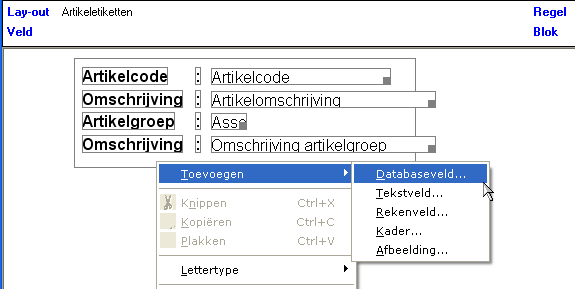
Er verschijnt een scherm waarin u het veld 'Barcode' kunt selecteren en het type barcode kunt aangeven dat u wilt laten afdrukken. Wanneer u een barcode-veld op de lay-out toevoegt, dient u handmatig de juiste gegevens in te voeren voor het type barcode, de lengte en het lettertype dat gebruikt dient te worden.
Het type 'EAN-In house barcode' maakt gebruik van type barcode EAN 13, waardoor hier geen type 'EAN-In house barcode' kunt selecteren. Om er voor te zorgen dat u met dezelfde lay-out verschillende typen barcodes kunt afdrukken, kunt u op de lay-out drie 'Barcode'-velden over elkaar plaatsen voor de drie typen Barcodes. De lay-out is zo voor elk type barcode bruikbaar.
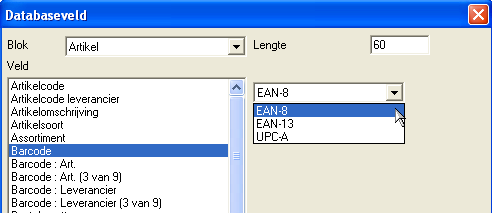
U kunt de lengte van het veld die gereserveerd wordt voor het afdrukken van de barcode aanpassen. Er is een minimum lengte van 8 posities nodig voor type EAN 8, een minimum lengte van 13 voor type EAN 13 en een minimum lengte van 12 voor type UPC-A. Wanneer een kleinere lengte dan het minimum wordt, verschijnt er een waarschuwing en wordt de bewerkte lay-out niet opgeslagen.
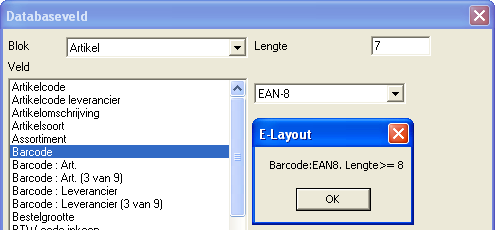
Pakbon- en factuur lay-out
Wanneer u op de factuurlay-out of pakbonlay-out de barcode wilt toevoegen kunt u hiervoor gebruik maken van het veld 'Artikelcode klant - Barcode' uit het artikelblok van de factuur- of pakbonlay-out.
Het toevoegen van de streepjescode op de pakbonlay-out werkt als volgt:
- Zorg ervoor dat bij de artikelen per debiteur een Barcode is gevuld.
- Voeg in het artikelblok van de pakbon lay-out het veld 'Artikelcode klant - Barcode' toe.
- Wanneer u het lettertype van dit veld op een niet-barcode font (zoals bijvoorbeeld Arial of Verdana) zet, dan wordt de EAN code afgedrukt.
- Wanneer u het lettertype van dit op een barcode font zet, dan wordt de betreffende streepjescode afgedrukt. Houd er rekening mee dat niet alle fonts worden ondersteund wanneer u gebruikt maakt van de Exact PDF generator. Voor meer informatie, zie Ondersteunde lettertypes Exact PDF generator.
Daarnaast kunt u het volgende doen:
- Zorg ervoor dat bij de artikelen per debiteur een Barcode/streepjescode is gevuld.
- Voeg in het artikelblok van de pakbon lay-out het veld 'Artikelcode klant - Barcode' toe.
- Voeg een rekenveld toe in het artikelblok van de lay-out.
- Zet in de eigenschappen van het rekenveld het resultaat op 'Barcode' en selecteer de te gebruiken barcode.
- In het veld formule selecteert u het veld met de EAN code (in dit geval het veld 'Artikelcode klant - Barcode').
Gerelateerde onderwerpen
| Main Category: |
Support Product Know How |
Document Type: |
Support - On-line help |
| Category: |
On-line help files |
Security level: |
All - 0 |
| Sub category: |
Details |
Document ID: |
13.453.615 |
| Assortment: |
Exact Globe+
|
Date: |
26-09-2022 |
| Release: |
|
Attachment: |
|
| Disclaimer |